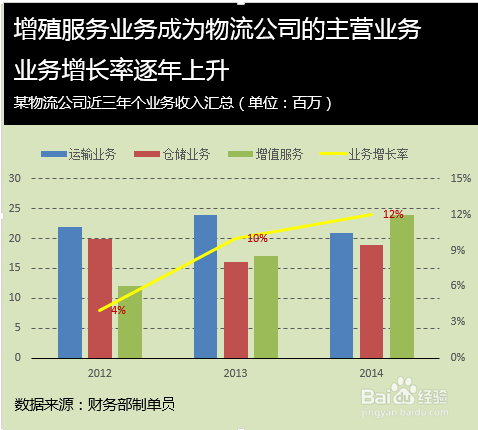你还在为柱形图上加折线图怎么做而苦夫牡涸自恼吗,今天小编教你柱形图上加折线图怎么做,让你告别柱形图上加折线图怎么做的烦恼。经验主要从2方面讲解:1.更改图表的X轴鳔柩寞泷Y轴——以年份为X轴,图例为运输业务,仓储业务,增值业务。第一步本身就可以的可以跳过。2.柱形图上加折线图更多Excel经验请关注Excel小新,如果帮到了你,请在上方给个投票谢谢支持。好人一生平安。先顶后看年薪百万,如果帮到了你,帮忙给个好评,这对小编很重要,万分感谢。
工具/原料
Excel
1.更改图表的X轴Y轴
1、进行更改图表的X轴Y轴设置。点击图表工具——设计——选择数据。
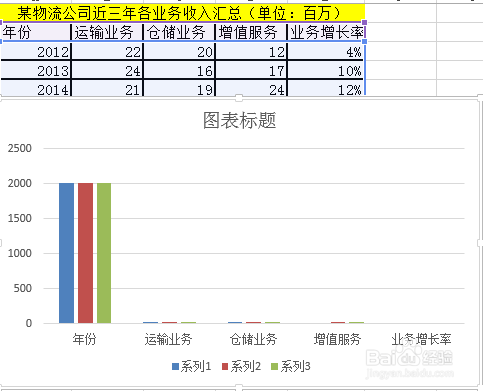
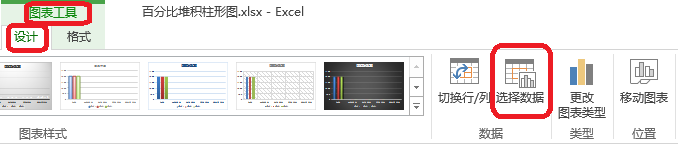
2、进行图例项(系列)的编辑。选中系列1——编辑。系列名称——选中运输业务,系列值——22,24,21。依次进行设置,如图所示。
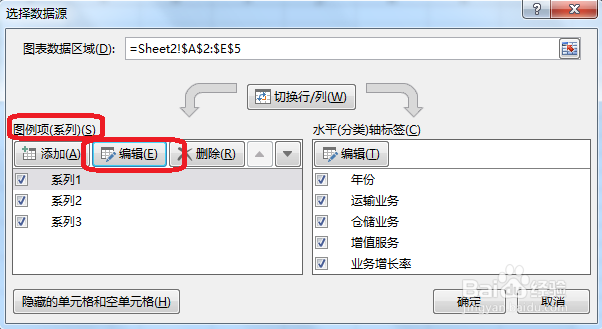
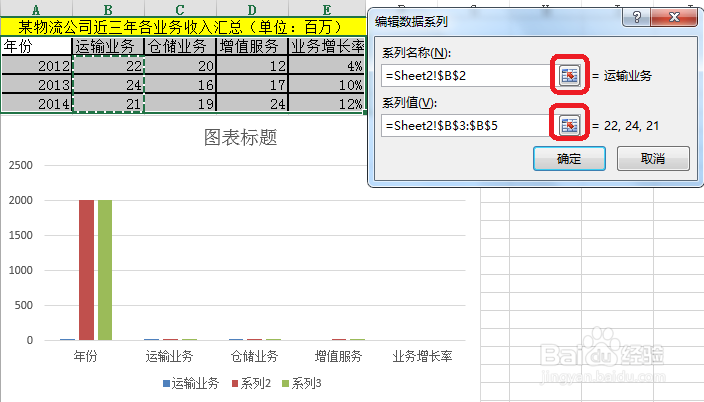
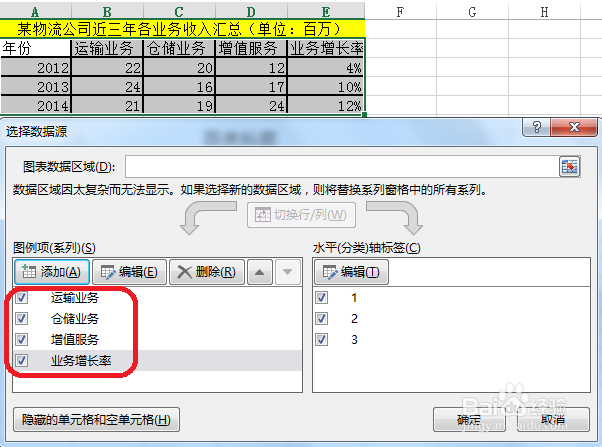
3、进行水平(分类)轴标签设置轴标签区域——选择年份2012,2013,2014。
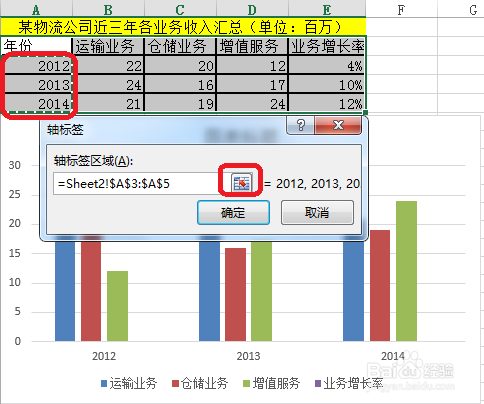
2.柱形图上加折线图
1、如图所示,由于业务增长率是以百分比为计的,这时找不到,可以先提高其值,最后在进行更改。如图,把4%改成——100%。
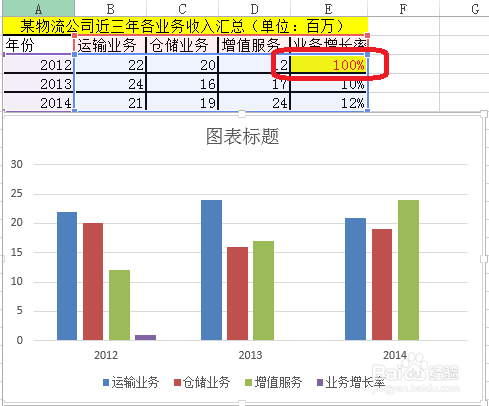
2、如图,选中增长率所在的柱子——右击——设置数据系列格式——次坐标轴。
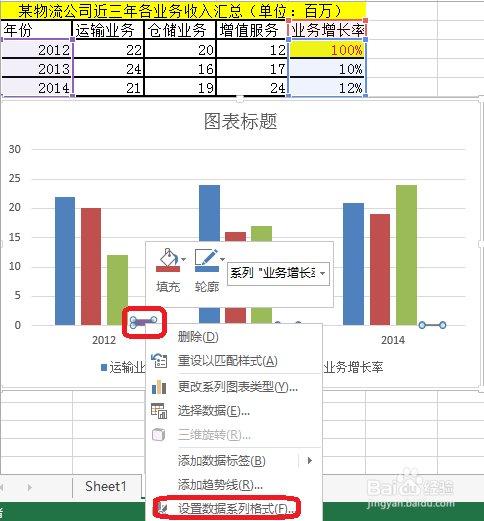
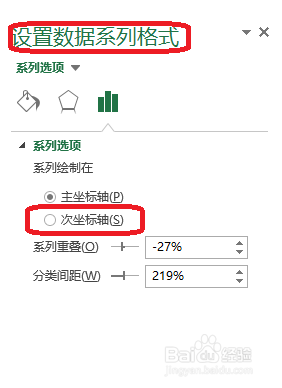
3、如图,选中增长率所在的柱子——右击——设置系列图表类型——改成折线图。
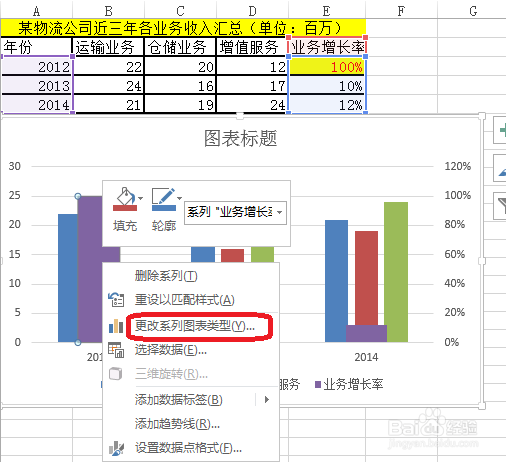
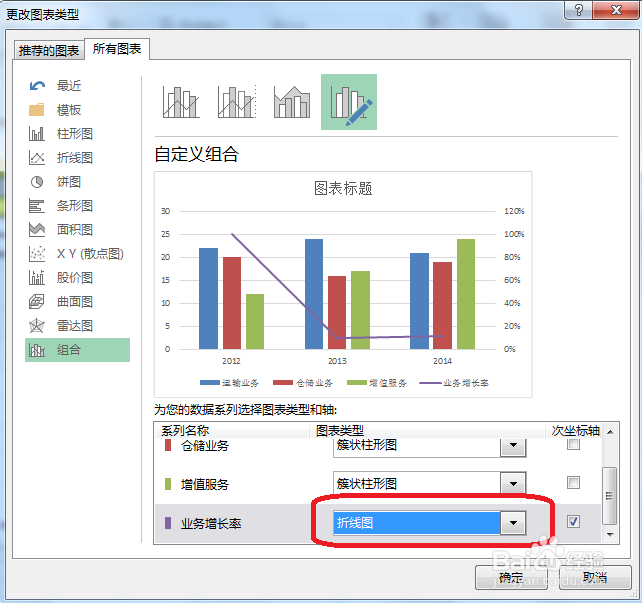
4、最后进行图表美化,关于图表美化,可以观看小编的其他经验。